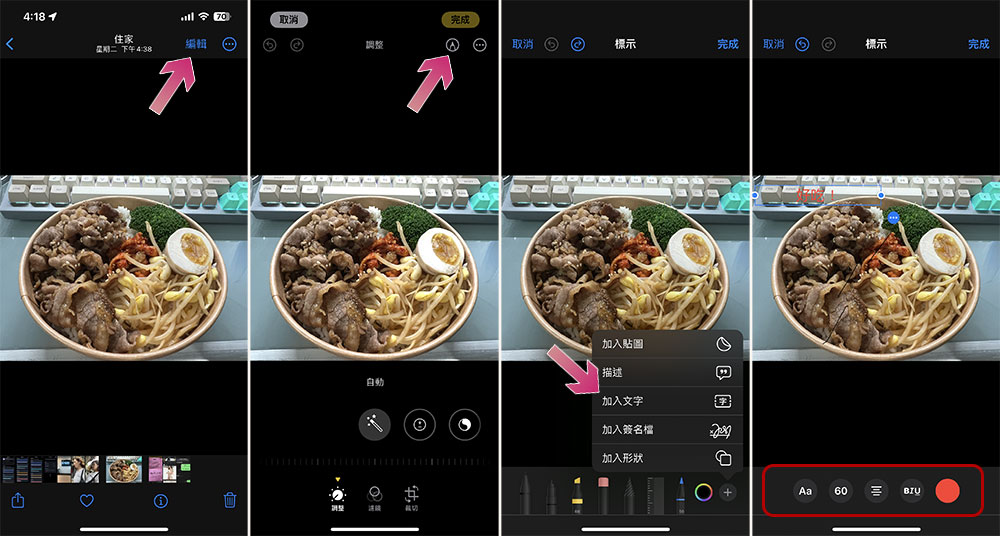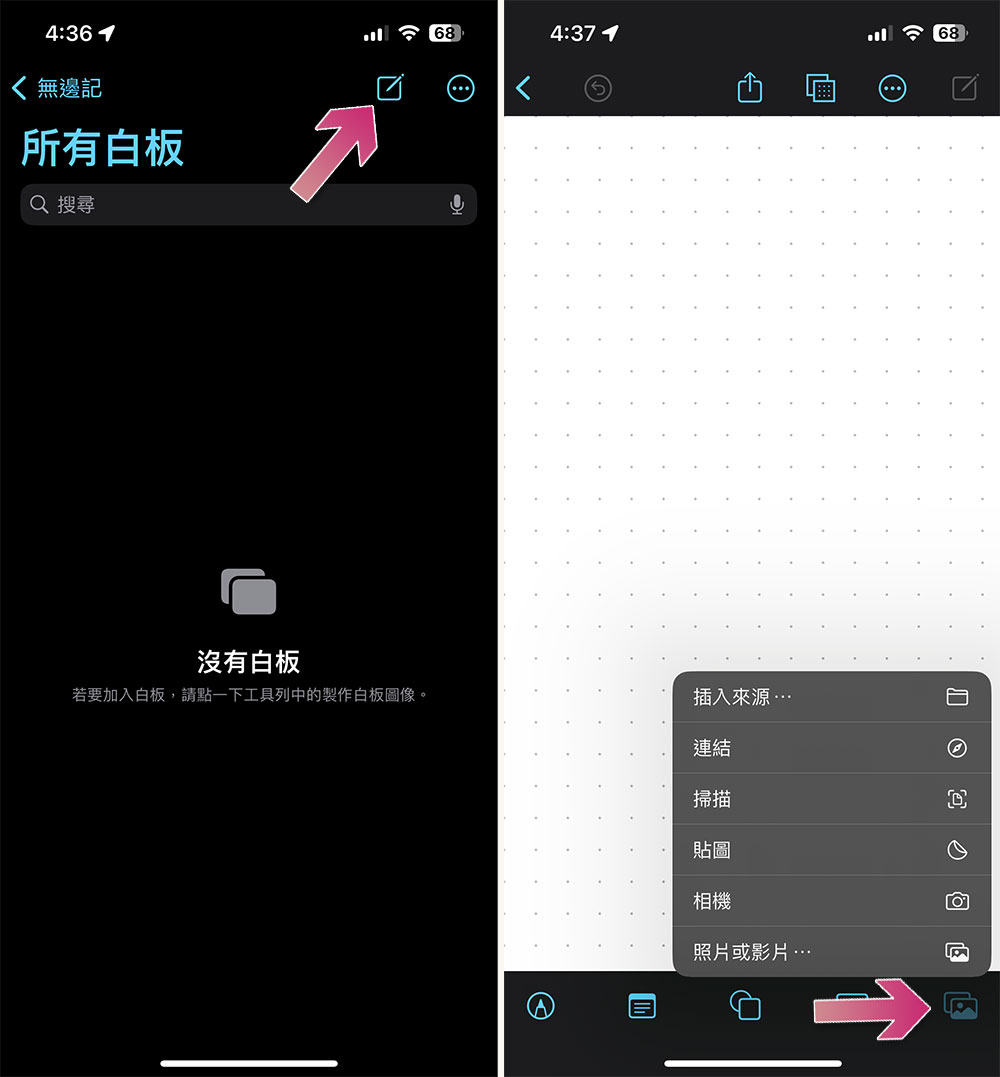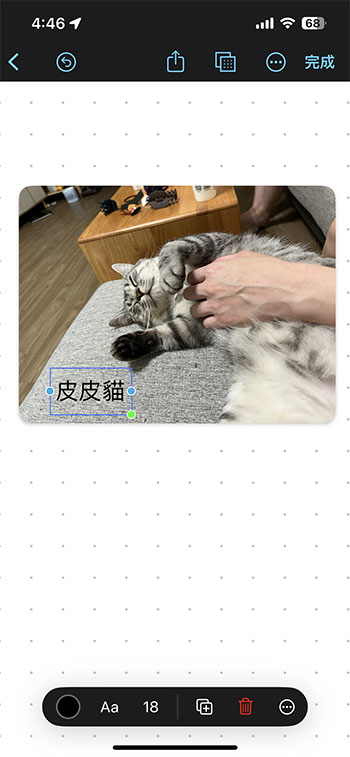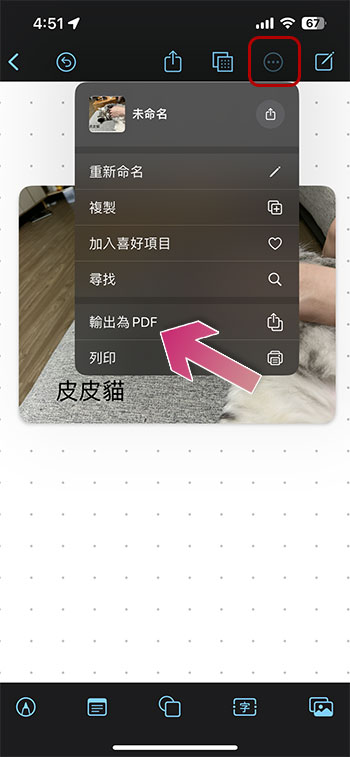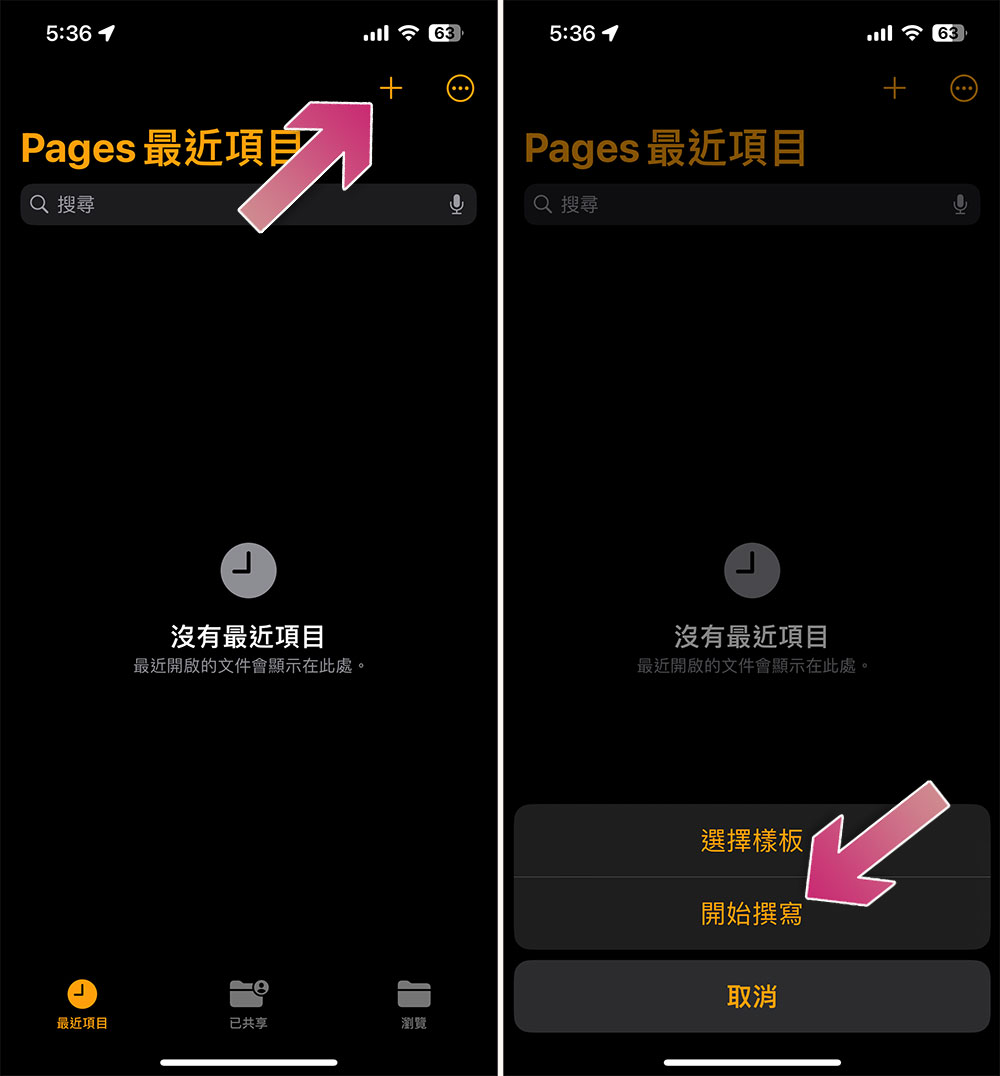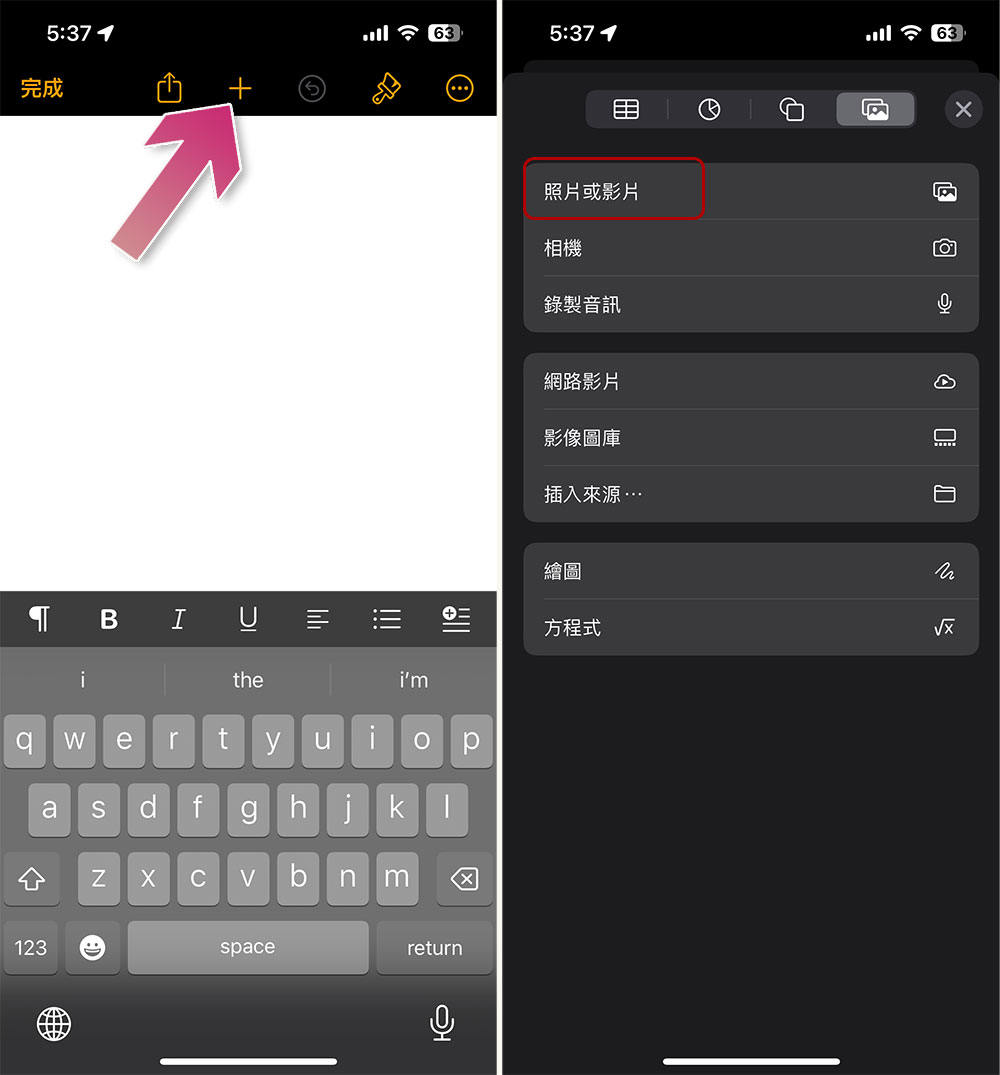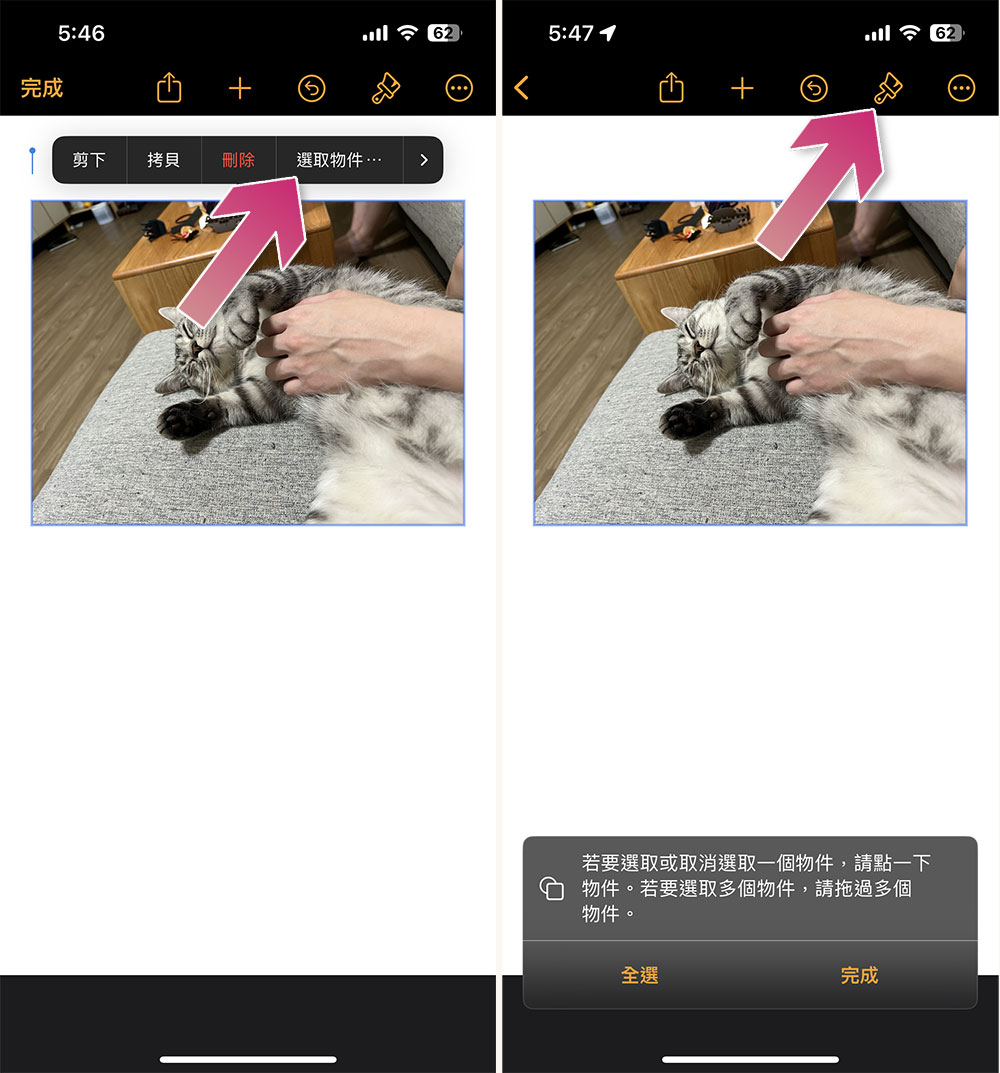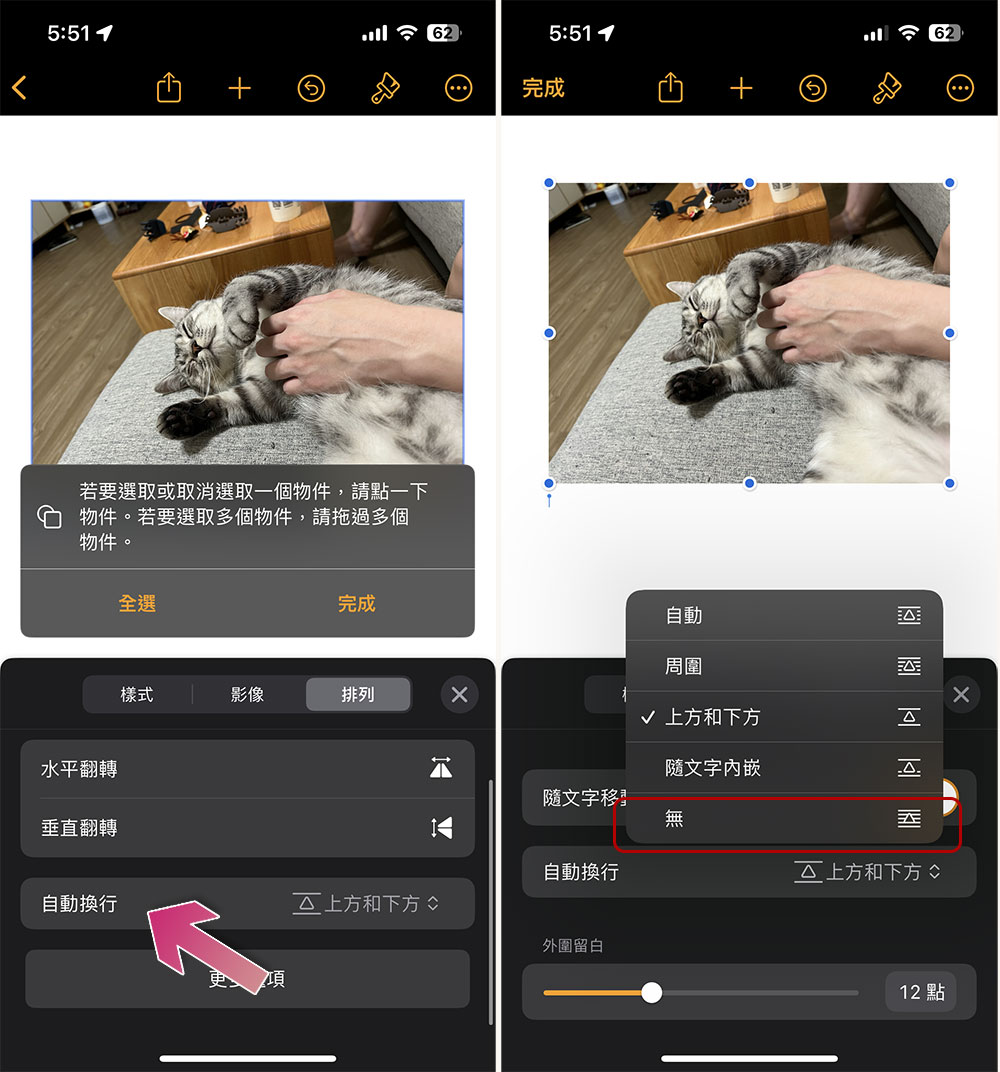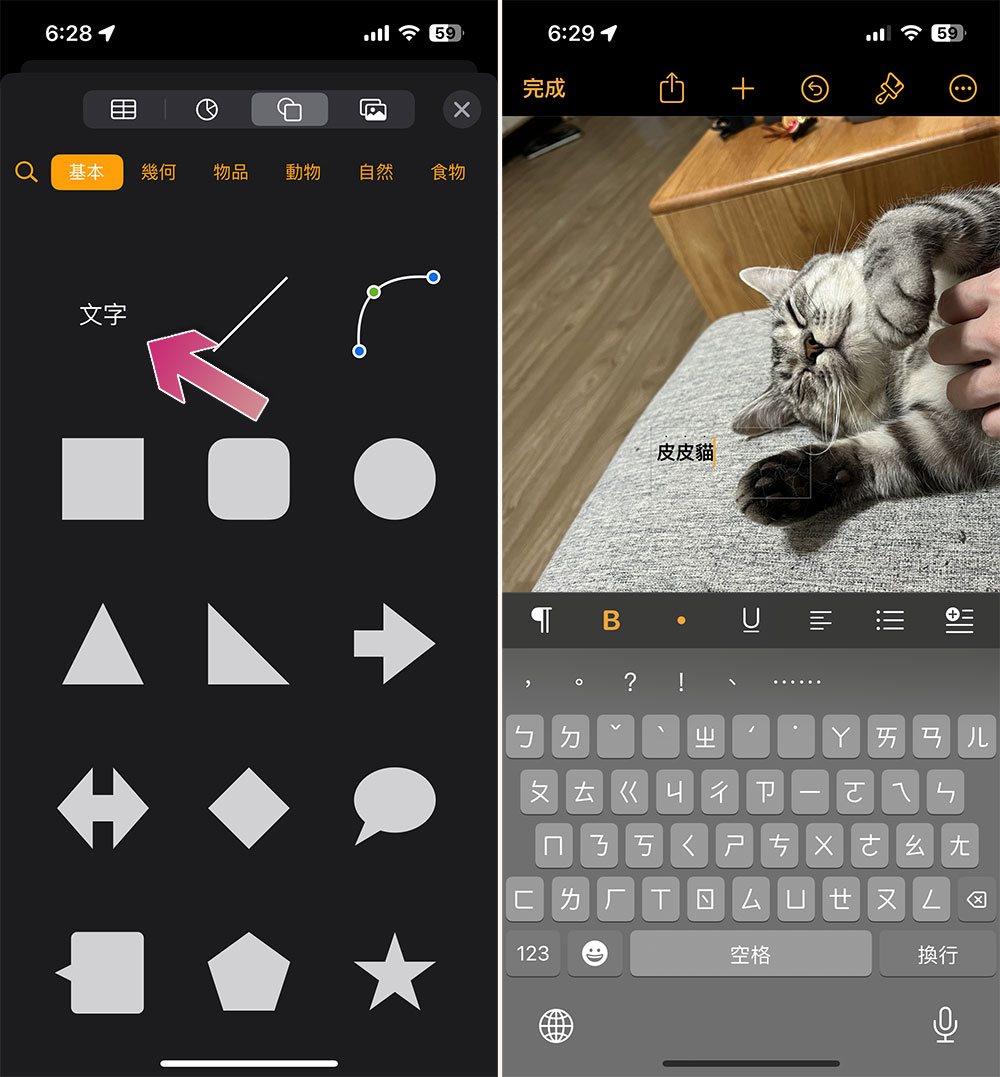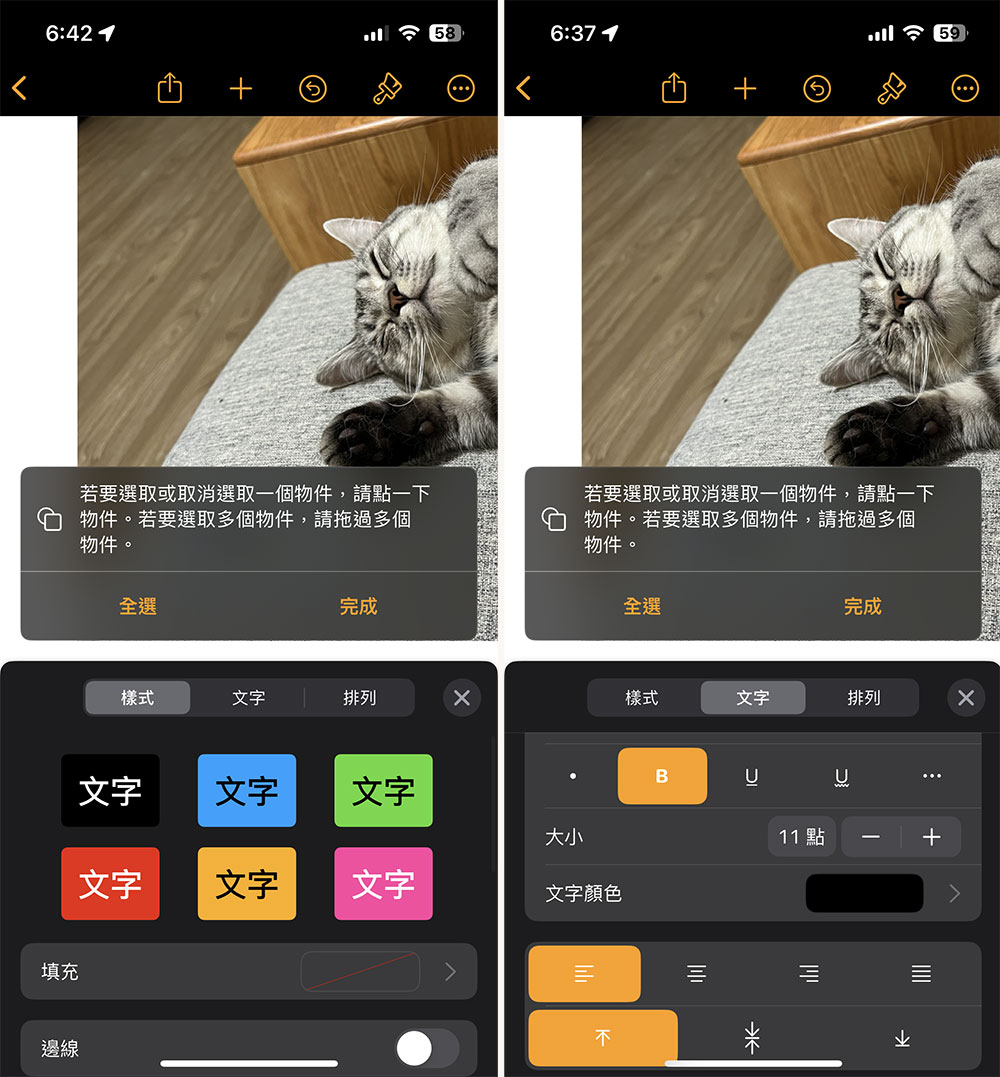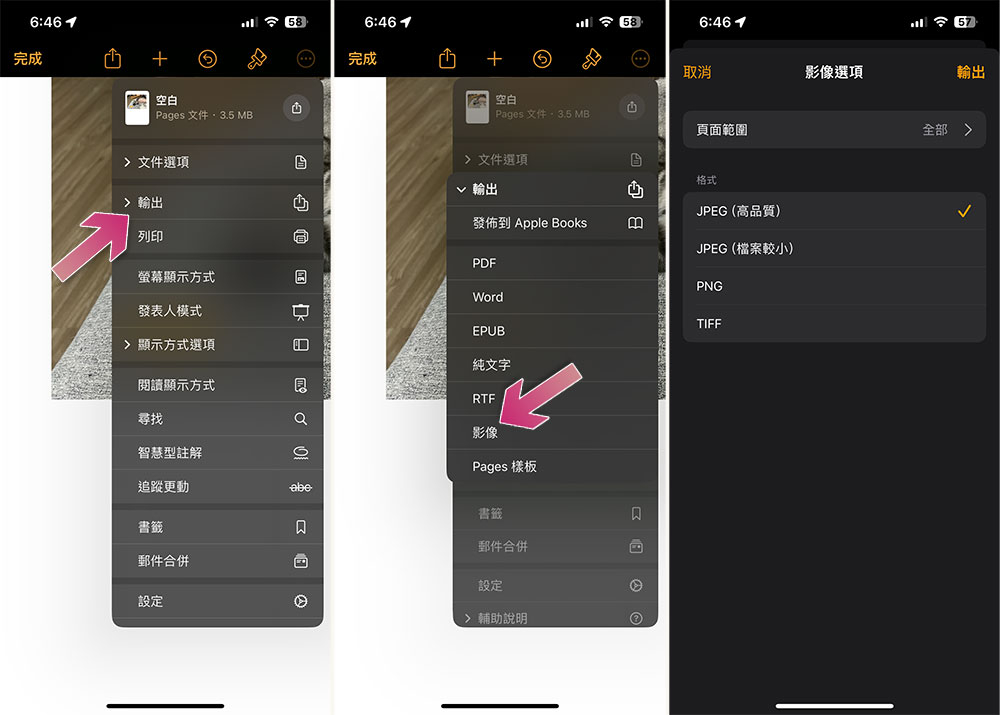拿起 iPhone 拍張有趣照片,想要加上文字做成迷音圖,或是想要在參照圖上加註解都有許多方法,但大多數人會以第三方應用來作為主要的方式。這次我們準備了幾種經過筆者測試有效的方法,讓你有更多選擇來處理手上的照片。

在 iPhone 上為任何圖片添加文字不靠第三方應用的方法
使用標記添加文字
到目前為止,在影像上添加文字最艱單方法是使用 iPhone 的內建標記工具,可透過「照片」應用中的「編輯」功能使用。雖然直白、簡單、容易使用,但是使用範圍有限,功能也少,你可以選擇字體、文字大小和顏色,但幾乎沒有什麼花俏的效果。
- 首先確保你選擇的影像已經儲存到你的照片庫中。
- 點擊該照片,然後點選右上角的「編輯」。
- 然後你可以在編輯介面右上角看到像筆頭一樣形狀的「標記」。
- 在下面筆刷工具點擊最右邊的「+」,然後選擇「加入文字」。
- 接下來就可以點擊文字框輸入文字、移動文字框,並且從底部提供的工具中調整字體、顏色、對齊方式、格式和顏色,你還可以設定不透明度。
使用無邊記新增文字
無邊記是 Apple 推出的協作白板工具,它專為將影像、形狀、文字、手寫等加到無限畫布上設計,因此非常適合用來將文字和影像相互組合到同一個位置。但目前無邊記的實際運用上有一個很大的缺點,那就是你只能將文件匯出為 PDF 檔,然後再用其他方式將它轉成 JPG。
- 打開無邊記應用程式,點擊螢幕右上角的「新增」按鈕啟動一個新的白板。
- 點擊右下角的「媒體」按鈕,然後選擇「照片或影片」從照片庫中選擇影像,或者選擇「插入來源…」從檔案中選擇影像,同時你也可以點擊畫布上的任何位置,然後使用貼上從剪貼簿中新增影像。
- 影像就位後,點擊螢幕底部的文字圖示來加上文字方塊,拖曳想要放置的位置後,雙擊編輯文字,使用工具自訂文字大小、顏色和對齊方式。如果你需要,還可以添加更多影像和文字。
- 當你準備就緒就可以開始匯出了。點擊右上角的省略號(…)並且選擇「輸出為 PDF」。
用 Pages 新增文字
Pages 相當於 Microsoft Word,是 Apple 提供給用戶的免費文字處理工具,其中有一些有趣的用途。儘管使用文字處理工具來編輯影像有一些非常明顯的缺點,但你可能會發現它可以透過一些解決方法來協助你。這個方法相對偏門,而且可能會使影像品質低於理想,如果你的照片是橫向的,可以使用文件選項將它切換為橫向可以稍微提高一點解析度。
- 打開 Pages 應用後點選右上角的「+」號,然後選擇「開始撰寫」。
- 接著在新文件的面板上點選上方的「+」號。你可以選擇「照片或影片」從相片庫中插入;使用「插入來源…」則可以從檔案裡新增。你也可以長按頁面從剪貼簿裡插入。
- 將影像插入文件後,選擇它點擊「選取物件」,然後點選右上角的油漆刷圖示。
- 接下來,在「排列」分頁中拉到最下面點選「更多選項」的按鈕。
- 捲到下面把自動換行的方式設定為「無」,這可以讓文字和影像重疊時不要互相排擠。
- 現在,再次點擊上面的「+」按鈕,然後在幾何圖樣的分頁中點選「文字」將文字方塊加入頁面中。雙擊文字方塊編輯文字。
- 完成後點擊該文字方塊,然後點擊「選取物件」,再點選右上角的油漆刷圖示。
- 在「樣式」分頁中,你可以變換文字方塊底色、邊線、陰影、倒影還有不透明度等細節;在「文字」分頁中則可以設定字體、大小、顏色等。
- 當你全部編輯處理好準備匯出影像時,點擊右上角的「…」,選擇「輸出」,從中選擇「影像」,然後設定你要的解析度,將它輸出到你的相片庫中。
- 最後,到照片庫中找到它再把空白的地方裁掉即可。